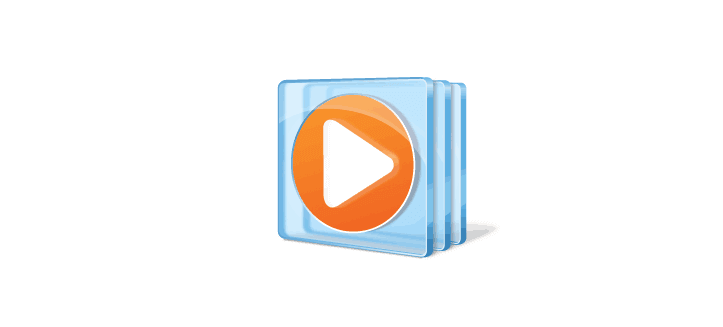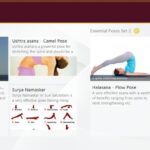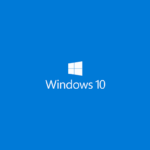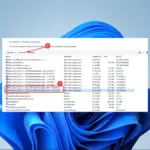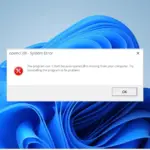Si está buscando agregar un códec AVI a su Reproductor de Windows Media en Windows 8.1 o Windows 10, entonces este es el lugar para estar. En esta guía, le mostraremos cómo reproducir AVI en Windows Media Player. Siga las instrucciones a continuación y aprenderá cómo ejecutar el códec AVI en su sistema operativo Windows 8.1 o Windows 10, así como cualquier otro códec que su Windows Media Player no admita.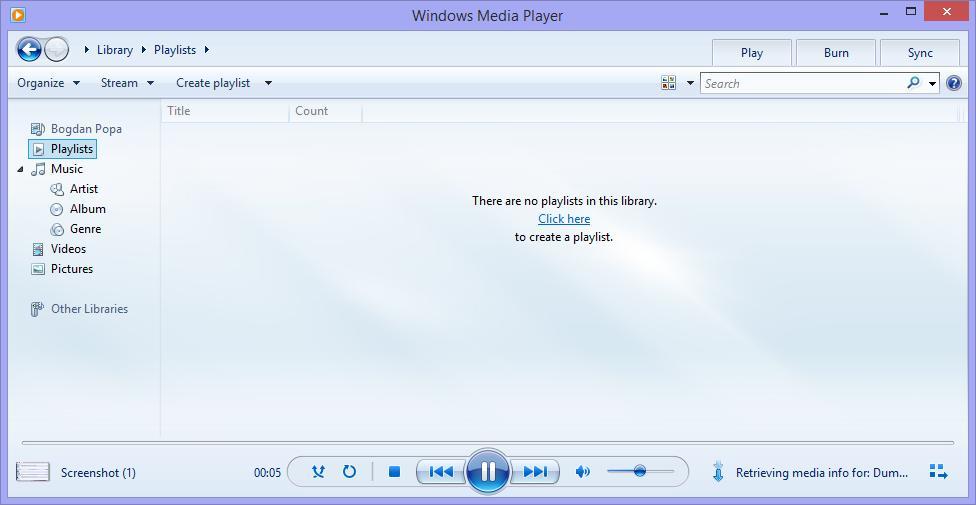
Desafortunadamente, Microsoft aún no ha brindado soporte en la aplicación Windows Media Player para el códec AVI que obtiene cuando instala el sistema operativo. Además, el formato de archivo AVI se crea con la ayuda del proceso de codificación de video DivX. Al aplicar algunos ajustes en el Reproductor de Windows Media, lograremos esto y conseguiremos que sus formatos AVI se reproduzcan en la aplicación.
Cuando Windows Media Player no puede reproducir AVI, es posible que reciba uno de los siguientes mensajes de error:
- Error de formato de archivo no válido = 8004022F
- No se puede reproducir el archivo. El formato no es compatible. Error=80040265
- No se puede reproducir el flujo de video: no se pudo encontrar un descompresor adecuado. Error=80040255
- No se pudo encontrar ninguna combinación de filtros para representar la secuencia. Error=80040218
- No se pudo cargar el filtro de origen para este archivo. Error=80040241
- El Reproductor de Windows Media no puede abrir el nombre de archivo. Es posible que deba reiniciar para completar la instalación de un componente descargado. Verifique que la ruta y el nombre del archivo sean correctos y vuelva a intentarlo. Error=80004005
- No se pudieron encontrar uno o más códecs necesarios para abrir este contenido. Error=C00D10D1
- Video no disponible, no se puede encontrar el descompresor ‘VIDS:xxxx’.
- No se puede descargar un descompresor apropiado Error=80040200
- Haga doble clic en un archivo AVI que desee ver en Windows Media Player.
- Windows le mostrará un mensaje que le indicará que no tiene los códecs necesarios para ejecutar este formato de archivo.
- Luego deberá hacer clic con el botón izquierdo o tocar el botón «Ayuda web» situado en la parte inferior derecha del mensaje.
- Inmediatamente después de hacer clic con el botón izquierdo en «Ayuda web», su sistema operativo Windows abrirá el navegador web predeterminado que está utilizando.
Nota: En la mayoría de los casos, el navegador web predeterminado es Internet Explorer. - Debería llevarlo a un sitio web desde donde deberá descargar los códecs especificados.
- Busque el «códec MPEG-4 (Xvid)» en el sitio web.
- Haga clic izquierdo o toque el enlace «WMPlugins» que tiene en este sitio web.
- Después de hacer clic en el enlace de arriba, debería llevarlo al sitio de descarga de Xvid Codecs.
- Haga clic izquierdo o toque el botón Descargar en el sitio de descarga de Xvid Codecs.
- Siga las instrucciones en pantalla para descargar el códec a su PC.
- Una vez completada la descarga, deberá hacer clic izquierdo o tocar el botón «Ejecutar» para ejecutar el proceso de instalación de los códecs.
- Siga las instrucciones en pantalla para finalizar la instalación.
- Ahora deberá hacer clic izquierdo o tocar el botón «Cerrar» del mensaje que Windows Media Player le indica que no tiene los códecs necesarios para ejecutar el archivo especificado.
- Cierre la aplicación del Reproductor de Windows Media.
- Reinicie su sistema operativo Windows 8.1 o Windows 10.
- Después de que el sistema se inicie nuevamente, deberá intentar abrir nuevamente el archivo AVI y verificar si funciona.
Hablando de códecs de Windows Media Player, el paquete de códecs K-Lite es uno de los paquetes de códecs más completos que puede descargar en su computadora. Entonces, si ya descargó algunos paquetes de códecs, pero WMP aún no reproduce archivos AVI, intente agregar K-Lite a Windows.
Vaya a CodecGuide y obtenga el paquete K-Lite como descarga estándar. Complete el proceso de instalación y verifique si esto resolvió su problema.
Si Windows Media Player sigue sin reproducir archivos AVI, significa que hay un problema técnico grave que lo afecta. También compilamos una guía detallada de solución de problemas sobre qué hacer si Windows 10 Media Player no reproduce archivos AVI.
Esto es todo lo que necesita hacer para reproducir su formato de archivo AVI en Windows 8.1 o Windows 10 Media Player. Además, puede usar la sección de comentarios a continuación si tiene alguna otra pregunta con respecto a esta publicación.
HISTORIAS RELACIONADAS PARA CONSULTAR: